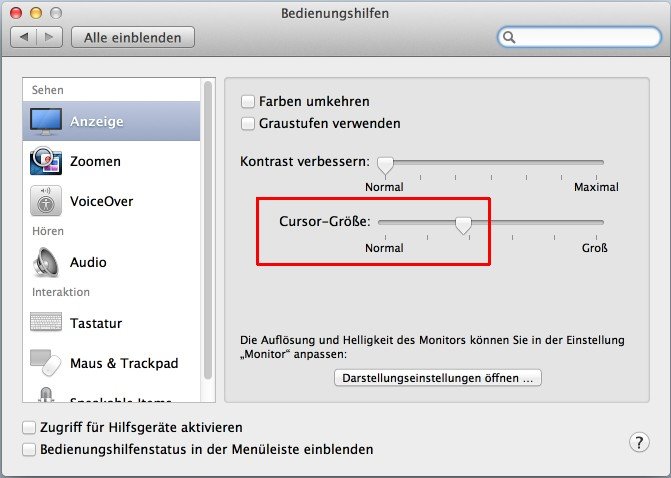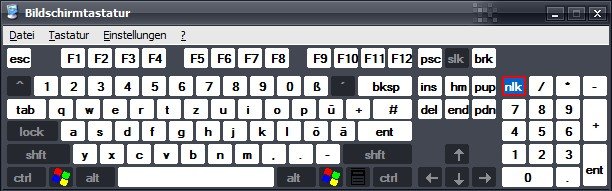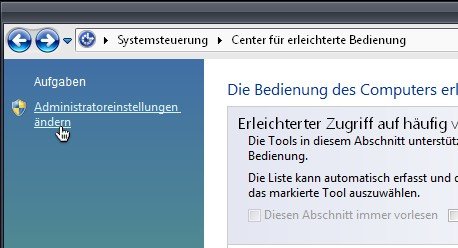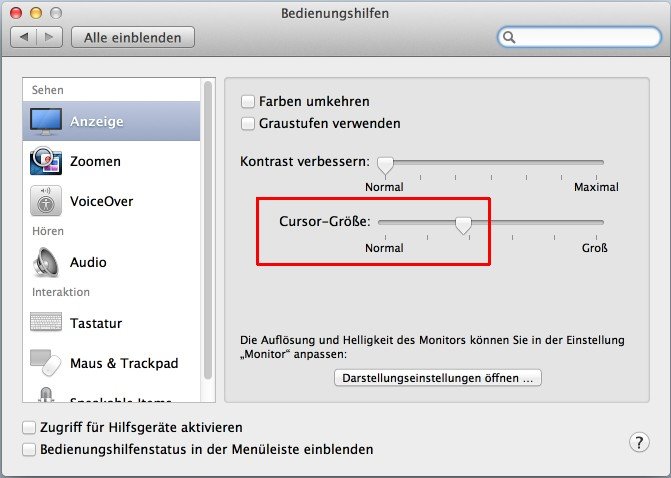
25.02.2013 | Tipps
Sie haben einen besonders großen Bildschirm und Schwierigkeiten damit, den Mauszeiger zu finden? Genau wie bei Windows können Sie auch bei OSX die Größe des Mauszeigers anpassen. So sehen Sie den Cursor besser. Hier die nötigen Schritte: (mehr …)
23.02.2013 | Tipps
Sie haben Schwierigkeiten, die Inhalte auf dem Bildschirm Ihres Windows-Phone-8-Smartphones zu erkennen? Leichter wird’s, wenn Sie die eingebaute Bildschirmlupe verwenden. Damit zoomen Sie in einen beliebigen Ausschnitt des Monitors und verschieben die Ansicht wie benötigt. (mehr …)
30.07.2012 | Tipps
Haben Sie Probleme, auf Ihrem Windows XP-Netbook die allzu kleine Schrift zu lesen? Drei Funktionen von XP helfen Ihnen, den Bildschirm leichter lesen zu können. (mehr …)
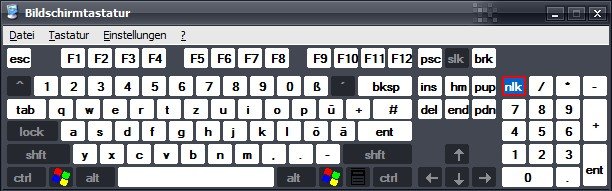
11.04.2012 | Tipps
Ob Hardware- oder Treiber-Problem – wenn die Tastatur gar nicht mehr funktioniert oder nicht so, wie sie soll, ist guter Rat teuer. Wer hat schon eine Ersatz-Tastatur direkt parat? Macht aber nichts. Solange die Maus läuft, können Sie sich mit einem virtuellen Keyboard behelfen. Das ist in Windows 7 und Vista schon eingebaut.
Um die virtuelle Tastatur auf den Bildschirm zu rufen, klicken Sie auf „Start, Alle Programme, Zubehör, Erleichterte Bedienung“ und rufen dort die „Bildschirmtastatur“ auf.
Die virtuelle Tastatur auf dem Monitor funktioniert genauso wie eine echte. Um zum Beispiel etwas in ein Textfeld einzugeben, zunächst den Cursor in das Textfeld setzen und dann mit der Maus nacheinander auf die Tasten klicken, die Sie „drücken“ möchten. Tastenkombinationen klappen ebenfalls: Zum Kopieren mittels [Strg]+[C] beispielsweise sollten Sie zuerst auf die „Strg“-Taste klicken, danach auf das „C“.

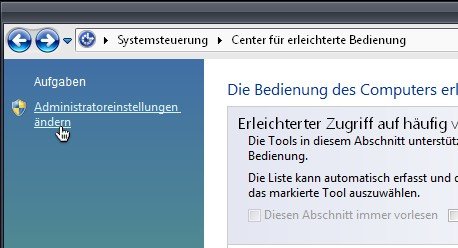
25.03.2012 | Tipps
Wer Text und Knöpfe in Windows nicht gut erkennen kann, weil die Darstellung zu klein ist, kennt sicher die eingebaute Bildschirmlupe. Damit lässt sich der Bereich unter dem Mauszeiger stark vergrößern. Die Lupe ist eine der Windows-Eingabehilfen, zu denen seit Windows Vista unter anderem auch eine einfache Sprachausgabe gehört. Die Eingabehilfen werden beim Hochfahren jedoch nicht sofort, sondern erst dann eingeschaltet, nachdem Sie sich angemeldet haben. Wie lassen sie sich schon im Anmeldedialog nutzen?
- Melden Sie sich zunächst bei dem Benutzerkonto an, für das die Eingabehilfen so eingestellt sind, wie Sie es benötigen.
- Dann öffnen Sie das Center für erleichterte Bedienung. Das geht am einfachsten, indem Sie gleichzeitig die Tasten [Windows]+[U] drücken.
- Klicken Sie jetzt in der linken Randspalte des Fensters auf den Link „Administratoreinstellungen ändern“, und geben Sie, falls erforderlich, das entsprechende Kennwort ein.
- Setzen Sie nun den Haken bei „Alle Einstellungen auf den Anmeldedialog anwenden“.
- Übernehmen Sie die Änderung per Klick auf „Speichern“. Zum Schluss den Computer neu starten.
Jetzt werden Ihre Eingabehilfen, wie zum Beispiel die Bildschirmlupe, schon vor der Windows-Anmeldung aktiviert, und stehen Ihnen daher sofort zur Verfügung.